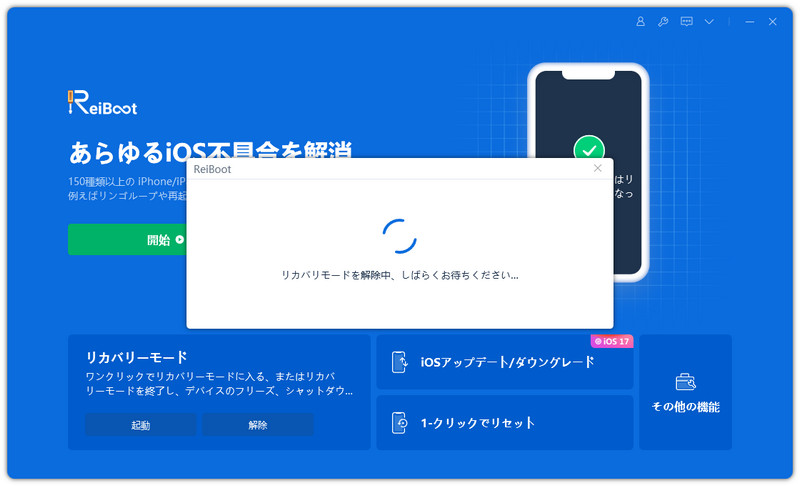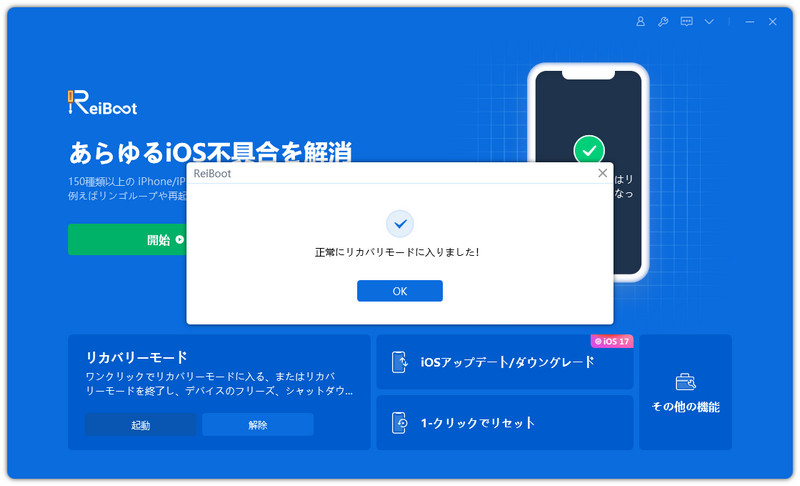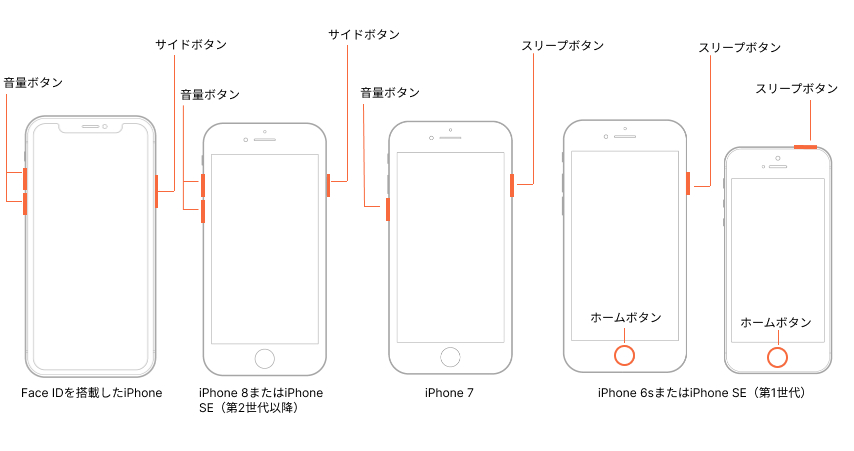【100%簡単解決】iPhone/iPadリカバリーモードの解除方法と解除できない場合の解決策【無料】
iPhoneをリカバリーモードから抜け出せないときはどうすればいいですか?
iPhoneのリカバリーモードを無料で解除する方法は?
iPhoneのリカバリーモードは、何らかの不具合が起こった時に、iOSを復旧するのが目的となるモードです。ただ、iPhoneが突然リカバリーモードに入ってしまい、解除できなくて使えなくなる状況も少なくないです。ここでは、iPhone/iPadのリカバリーモードの解除方法とリカバリーモードを解除できない方法を紹介していきたいと思います。また、無料方法もあるので、ぜひ最後までご覧ください。
iPhone/iPadのリカバリーモードを解除または解除できないエラーを簡単に解決できる専門ソフト。
- リカバリーモードとは?
- 解除方法1:【100%成功】ReiBootを使ってiPhoneリカバリーモードを自力で解除する【安全】
- 解除方法2:【パソコンなし】iPhoneを強制再起動する
- 解除方法3:【無料】iTunesを使ってiPhone/iPadリカバリーモードを解除する【データ損失】
- リカバリーモードが解除できない場合の原因と対処法について
- リカバリーモードについてよくあるご質問
リカバリーモードとは?
iPhoneのリカバリーモードは、iPhoneの異常な状態や問題を解決するための特別なモードです。iPhoneがフリーズして操作できない場合や、起動しない状態であれば、リカバリーモードを利用してiPhoneを復元することができます。最新のiTunesを使用し、特定のボタン操作を行うことでリカバリーモードに入り、システムを復元できます。ただし、iPhoneが突然リカバリーモードに入って解除できないと困っているユーザーもいるでしょうか。そのため、この記事では、iPhoneをリカバリーモードから解除する方法を紹介いたします。
解除方法1:【100%成功】ReiBootを使ってiPhoneリカバリーモードを自力で解除する【安全】
まずご紹介したいのはiOS修復ツール「Tenorshare ReiBoot」を使って、リカバリーモードを解除する方法です。Tenorshare ReiBootは自宅でもiOS/macOS システム不具合を修復できる専門ツールで、リンゴループ、リカバリモードやブラックアウトなど150以上のiOS/iPadOS/tvOSシステム故障を修復できます。このツールを使うと、専門知識がなくてもiPhoneの各不具合を自分で解決できるのは可能です。また、このソフトを利用すれば、iTunesを使う必要がなく、たったワンクリックだけでiPhoneのリカバリーモードを解除することが可能です。最も重要なのは、デバイスを初期化する必要もありませんので、大事な個人データを安全に保存できます。
【ReiBootの機能】
【100%成功】1クリックでリカバリモードを起動・解除
リンゴループ、リカバリモードやブラックアウトなど150以上の不具合に対応
数分間でiOS/iPadOSをダウングレード可能
ReiBootでリカバリーモードを解除する手順
リカバリーモードの解除は5回無料利用可能なので、製品をPC/Macにインストルすればすぐに使用できます。さて、Tenorshare ReiBootを下記よりインストールして、手順に従って操作しましょう。
- ReiBootを起動して、USBケーブルでリカバリーモード状態のiPhoneをパソコン/Macに接続してください。

メイン画面にある「リカバリーモードを解除」ボタンをクリックして、リカバリーモードの解除作業を開始します。

しばらくすると、お使いのiPhoneがリカバリモードから解除され、自動的に再起動します。

解除方法2:【パソコンなし】iPhoneを強制再起動する
次はパソコンなしで、iPhoneを強制再起動して、リカバリーモードを解除する方法を紹介いたします。ご注意するには、機種によってiPhoneの再起動の方法も異なります。詳しく手順は見ていきましょう。
iPhone 8以降またはiPhone SE(第2世代以降)を強制的に再起動する手順:音量を上げるボタンを押してすぐに放し、音量を下げるボタンを押してすぐに放して、Appleロゴが表示されるまでサイドボタンを押しします。
iPhone 7を強制的に再起動する手順:Appleロゴが表示されるまで音量を下げるボタンとスリープボタンの両方を同時に長押しします。
iPhone 6sまたはiPhone SE(第1世代)を強制的に再起動する手順:Appleロゴが表示されるまでスリープボタンとホームボタンの両方を同時に長押しします。

解除方法3:【無料】iTunesを使ってiPhone/iPadリカバリーモードを解除する【データ損失】
最後に公式的な方法をご紹介します。iPhoneがリカバリーモードに陥って脱出できなくなる場合は、iTunesを使って解決可能です。ただし、この方法を使うと、データはすべて消えてしまうので、ご注意ください。詳細手順は以下の通りです。
- リカバリーモードになったiPhoneをUSBケーブルでPC/Macと繋ぎます。
- デバイスが認識されたら、 「アップデートまたは復元を必要としているiPhoneに問題があります」というメッセージが出てきますので、ポップアップにある「復元」ボタンをクリックしてください。
- パソコン画面上の指示に従って初期化(復元)を実行すれば、iPhoneがリカバリーモードから解除することが可能となります。

ポイント:
1.最新バージョンの iTunesを利用することがおすすめです。
2.この方法を実行すると、デバイス上のデータがすべて消去されます。事前にバックアップを作成していない場合は、お勧めしません。
リカバリーモードが解除できない場合の原因と対処法について
リカバリーモードが解除できない場合は、以下のような原因が考えられます。
接続の問題
ソフトウェアの問題
ハードウェアの問題
iTunesやFinderの問題
iPhoneとコンピューターの接続が不良である場合、リカバリーモードから正常モードに切り替えることができないことがあります。問題が解決するまで、接続を確認してください。
iPhoneのソフトウェアが壊れている場合や、不正確なシステムアップデートが原因でリカバリーモードが解除できないことがあります。この場合、リカバリーモードを利用してiOSを再インストールする必要があります。
iPhoneのハードウェアに障害がある場合、リカバリーモードが解除できないことがあります。バッテリーの問題やボタンの故障などが原因となる場合があります。この場合は、修理サービスを利用する必要があります。
パソコン側のソフトウェアに問題がある場合、リカバリーモードが解除できないことがあります。iTunesを最新版に更新したり、別のパソコンで試すことで解決する場合があります。
もしiPhoneのリカバリーモードをどうしても解除できない場合、iPhoneのシステムを復元するソフトTenorshare ReiBootの利用をおすすめします。
リカバリーモードについてよくあるご質問
Q1: iPhoneのリカバリーモード機能で解決できる問題?
ソフトウェアのクラッシュやフリーズ、パスコードの忘れ、iTunesやFinderとの接続の問題アップデート失敗、画面が真っ黒になる、リンゴループなどの場合に使用することがあります。
Q2: リカバリーモードから抜け出せないときはどうすればいいですか?
多くの場合、軽微なソフトウェアエラーを解決し、再起動することで抜け出せます。方法は機種によって異なるため、詳細はメーカーの公式サイトでご確認ください。 強制再起動で解決しない場合は、パソコンで復元または「Tenorshare ReiBoot」を利用し、iTunesを使う必要がなく、たったワンクリックだけでiPhoneのリカバリーモードを解除することが可能です。
Q3: iPhoneのリカバリーループを解除するには?
iPhoneのリカバリーループを解除するためには、以下の手順を試してみてください。まず、電源ボタンとホームボタン(または音量ダウンボタン)を同時に押し続け、Appleロゴが表示されるまで約10秒間ボタンを押し続けます。次に、ボタンを離し、iPhoneが再起動するまで待ちます。再起動後、通常通りにiPhoneが起動するかどうかを確認します。もし問題が解決しない場合は、iTunesやiCloudを使用してリカバリーモードやDFUモードに入り、iOSを再インストールする方法も試してみてください。
Q4: iPhoneをリカバリーモードにするやり方
- 最新バージョンのiTunes(またはmacOS Catalina以降の場合はFinder)をパソコンにインストールして起動します。
- iPhoneをパソコンに接続します。必要に応じて、iPhoneのパスコードを入力したり、信頼済みのパソコンとして認識させたりします。
- iPhoneのモデルによって、以下の手順を行います:
- iPhoneがリカバリーモードに入ると、iTunes(またはFinder)が自動的にリカバリーモードを検知します。その後、復元またはアップデートを選択して、ソフトウェアのアップデートまたは復元を行います。
iPhone 8以降の機種:音量をすばやく上げて下げ、その後サイドボタンを長押しします。画面にiTunes(またはコンピューターと接続するマーク)が表示されるまでこの操作を続けます。
iPhone 7/7 Plus:サイドボタンと音量(-)ボタンを同時に押し続け、iTunes(またはコンピューターと接続するマーク)が表示されるまでこの操作を続けます。
iPhone 6s以前の機種:ホームボタンとサイドボタン(またはトップボタン)を同時に押し続け、iTunes(またはコンピューターと接続するマーク)が表示されるまでこの操作を続けます。
まとめ
この記事では、iPhoneのリカバリーモードを解除する方法を紹介いたしました。上記の方法でiPhoneをリカバリーモードから解除できない場合は、リカバリーモード解除ソフト ReiBootを使ってiPhoneを復元することも可能です。また、iOS修復ツールとして、データを消去せずにiPhoneをリンゴループやブラックスクリーン、再起動ループなど、150種以上のiOS不具合問題に対応できますので、ぜひ、お試しください。
関連記事: iPhoneをリカバリーモードにするやり方